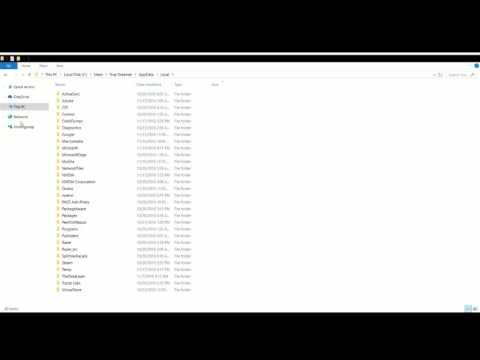Como visualizar dados EXIF no Android
Se você quiser ver os metadados EXIF das suas fotos da forma mais simples, adote a abordagem mais simples para isso. Usaremos o Google Fotos para ver essas informações, pois é onipresente em dispositivos Android neste momento.
Vá em frente e acione o aplicativo Fotos. Se você nunca usou antes, terá que passar por um breve processo de configuração, no qual você configurará as opções de backup, mas isso é tudo.

Na parte inferior da tela da foto, você verá quatro opções: compartilhar, editar, informações e excluir. Vá em frente e dê um toque no botão "Info" - é o pequeno "i" em um círculo.

- Data e hora
- Nome, tamanho e resolução da imagem
- Nome da câmera, abertura, tempo de exposição, distância focal e ISO
- Dados de localização, latitude / longitude e mapa

Como visualizar, editar e remover dados EXIF avançados no Android
Se você quiser ver mais informações sobre suas fotos ou quiser remover dados, precisará procurar fora dos recursos nativos do Android e acessar a Play Store.
Usaremos um aplicativo chamado Editor do Photo EXIF para isso. Há um download gratuito disponível, mas se você estiver usando-o com frequência, verifique a versão Pro do aplicativo (US $ 1,99), que remove anúncios e adiciona a opção de exibir dados brutos completos.
Depois de ter instalado o Photo EXIF Editor, acione-o. Você será recebido por uma tela de inicialização agradável com três opções: "Fotos", "Mapa da foto" e "Procurar". Toque em "Fotos".






Se remover os dados EXIF é o que procura, toque no botão ExifBotão ao lado do globo ocular.